YLMF WIN10电脑系统如何自动锁屏的问题
来源:ylmf网络收集
编辑:雨林木风官网
时间:2025-05-19
有雨林木风官网的小伙伴,说win10电脑有没自动锁屏的功能?比如说有时候离开电脑,会忘记锁上电脑,主要是为了防止他人乱动自己的电脑,特别一些正常处理文件,被人动一下就麻烦了。但是,如何设置自动锁屏呢?下面,ylmf系统小编就和大家分享详细的方法吧。

通过系统设置
通过个性化设置
通过本地安全策略(仅适用于 Windows 10 专业版、企业版、教育版等非家庭版系统)
通过注册表(适用于所有 Windows 10 系统,但操作有风险,需谨慎)
利用动态锁功能
设置的图文方法如下:
1、打开电脑,进入系统桌面,鼠标右键点击桌面空白部分,调出右键菜单。
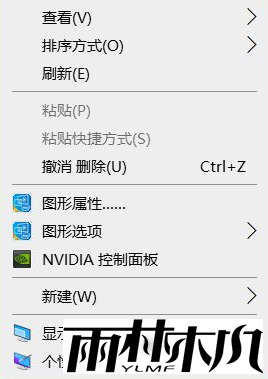
2、点击后,进入右键菜单中,点击个性化设置选项。
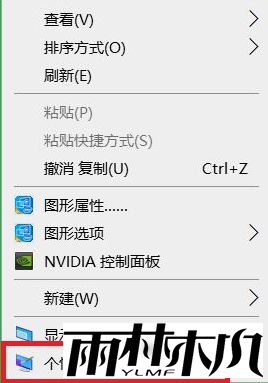
3、点击后,进入个性化设置选项中,点击锁屏界面选项。
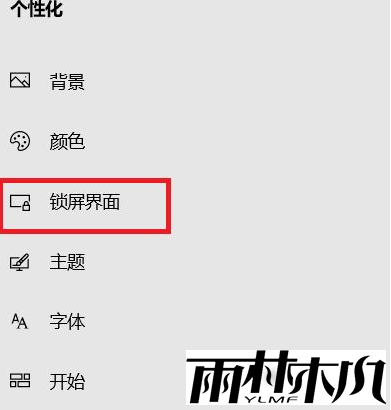
4、点击后,进入锁屏界面选项中,点击屏幕保护程序设置。
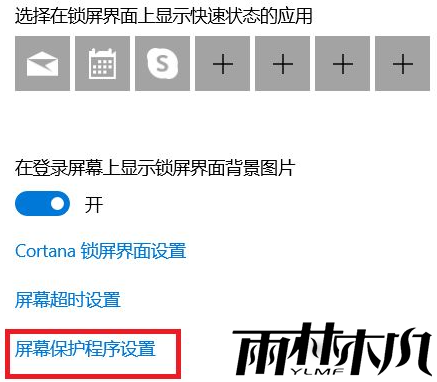
5、点击后,进入屏幕保护程序设置中,点击屏幕保护程序选项。
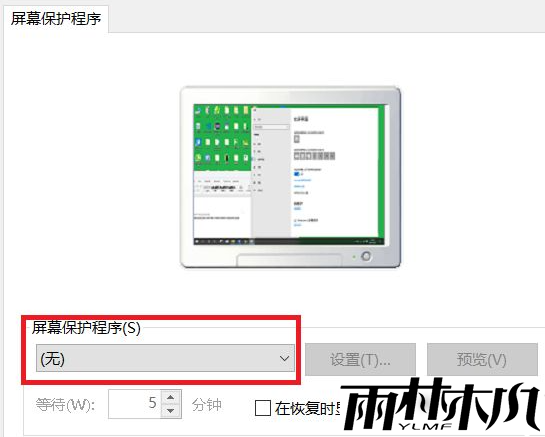
6、点击后,进入屏幕保护程序的下拉列表中,点击变幻线选项。
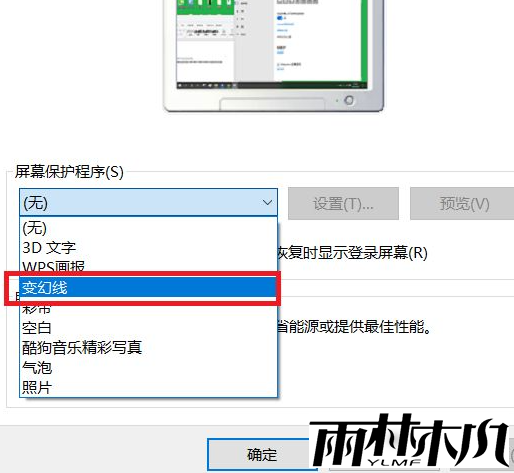
7、点击后,点击确定,就成功开启屏幕保护了。
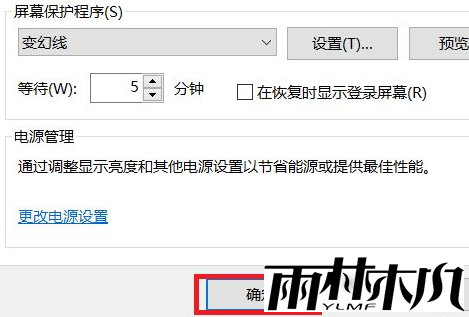
相关文章:
相关推荐:
栏目分类
最新文章
热门文章




